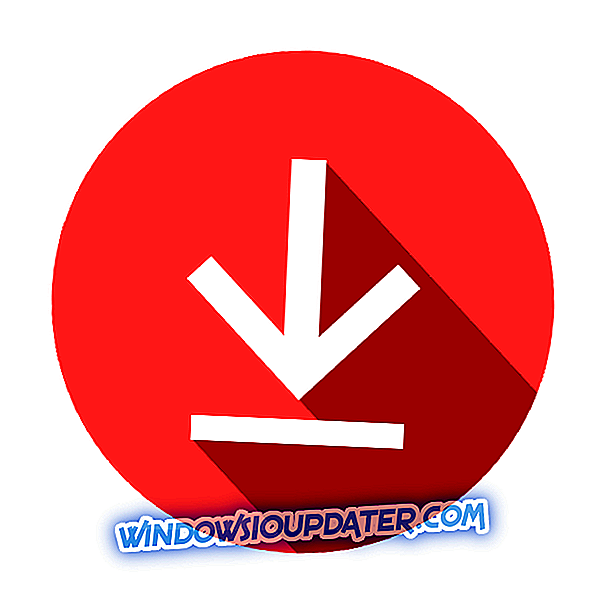Fix: "Der opstod et problem med at oprette forbindelse til denne hjemmeside". Ugyldig certifikatfejl
Nogle brugere af Internet Explorer og Edge har stødt på en fejlmeddelelse, der hedder: " Der er et problem at oprette forbindelse til denne hjemmeside. Sikkerhedscertifikatet, der præsenteres af denne hjemmeside, er ikke sikkert. "Dette er effektivt et ugyldigt certifikatproblem, der kan forekomme i enhver browser, omend de viste fejlmeddelelser ikke altid er helt ens. I dette tilfælde blokerer fejlen, at du åbner websiden. Her er et par retsmidler, der kan rette op på denne fejl.
Der er et problem med at oprette forbindelse sikkert til denne hjemmeside. Meddelelsen forhindrer dig i at få adgang til bestemte websteder. I dette spørgsmål er der nogle lignende problemer, som rapporteres af brugere:
- Der er et problem, der sikkert forbinder til denne hjemmeside, ingen mulighed for at fortsætte - Dette problem opstår normalt, hvis dit ur ikke er korrekt. Du kan dog rette det bare ved at justere din dato og klokkeslæt.
- Der er et problem at oprette forbindelse til denne hjemmeside Chrome, IE11, Edge - Dette problem kan vises i forskellige browsere, og årsagen er normalt dit antivirus. For at løse problemet skal du deaktivere dit antivirusprogram eller skifte til en anden browser.
- Der er et problem med at oprette forbindelse sikkert til denne hjemmeside Facebook, YouTube, Outlook, PayPal, Netflix, Wikipedia - Nogle gange kan du muligvis ikke få adgang til en bestemt hjemmeside på grund af denne fejl. For at løse det, skal du blot tilføje hjemmesiden til sektionen Trusted Websites og kontrollere, om det løser dit problem.
Løsning 1 - Kontrollér dit antivirusprogram

I nogle tilfælde er der et problem, der forbinder sikkert med denne hjemmeside, kan der opstå fejl på grund af dit antivirusprogram. Visse sikkerhedsindstillinger kan forstyrre dit system og forårsage, at dette problem vises, men du kan løse det ved at deaktivere visse antivirusfunktioner.
Hvis det ikke virker, skal du muligvis helt deaktivere dit antivirusprogram. I nogle tilfælde måtte brugere fjerne tredjeparts software fra deres pc for at rette op på dette problem. Ifølge brugere kan antivirusprogrammer som Norton eller Avast forårsage dette problem, så hvis du bruger det, skal du fjerne det.
Når du har fjernet dit antivirus, bør problemet løses. Hvis problemet ikke vises efter fjernelse af antivirusprogrammet, bør du overveje at skifte til en anden antivirusopløsning. Hvis du leder efter et sikkert antivirusprogram, der ikke vil interferere med dit operativsystem på nogen måde, bør du helt sikkert overveje BullGuard .
Løsning 2 - Kontroller dato og klokkeslæt
En almindelig årsag til, at der er et problem med at oprette forbindelse til denne hjemmeside, kan fejlmeddelelsen være din tid og dato. Din browser bruger visse certifikater, og hvis disse certifikater er udløbet, kan du muligvis ikke få adgang til en bestemt hjemmeside.
Som du sikkert kan indse, er certifikaterne tæt relateret til den aktuelle dato og klokkeslæt på din pc, og hvis tid og dato ikke er korrekte af en eller anden grund, kan du muligvis støde på dette problem. For at løse problemet er det nødvendigt, at du justerer din dato og klokkeslæt. Dette er ret simpelt, og du kan gøre det ved at følge disse trin:
- Højreklik på urikonet på din proceslinje. Vælg Juster dato / klokkeslæt fra menuen.

- Deaktivér Indstil tid automatisk indstilling. Efter et par øjeblikke skal du slå denne mulighed til igen.

Dette vil resynkronisere din tid og dato. Når din dato og klokkeslæt er indstillet, skal problemet løses. Husk, at du også kan justere din dato og klokkeslæt manuelt ved at klikke på knappen Skift .
Hvis uret på Windows 10 er forkert, er det muligt, at dit bundkortbatteri er drænet, så du skal udskifte det. Denne proces er forholdsvis enkel, og du skal blot afbryde din pc fra stikkontakten, åbne computerens kuffert og forsigtigt fjerne batteriet fra bundkortet.
Når du har fjernet batteriet, skal du udskifte det med en ny, og problemet skal løses helt.
Løsning 3 - Tilføj hjemmesiden til tillid til hjemmesider
Nogle gange Der er et problem, der forbinder sikkert med denne hjemmeside. Meddelelsen kan vises, hvis der er et problem med sikkerhedsindstillingerne. For at løse dette problem skal du tilføje hjemmesiden, du forsøger at få adgang til kategorien Trusted Websites.
Når det kommer til Trusted Websites kategori, skal du sørge for at tilføje kun websteder, du virkelig stoler på, og ikke nogle tilfældige hjemmesider, du besøger for første gang. For at tilføje et websted til denne kategori, skal du bare gøre følgende:
- Tryk på Windows Key + S og indtast internetindstillinger . Vælg Internetindstillinger fra listen over resultater.

- Naviger til Sikkerhed og vælg kategori Trusted sites . Klik på knappen Sites .

- Indtast URL'en i feltet Tilføj denne hjemmeside til zonafsnittet og klik på knappen Tilføj .
- Når du har tilføjet hjemmesiden til den betroede liste, skal du gemme ændringer.
Når du har tilføjet den ønskede hjemmeside til området Trusted Website, skal du kontrollere, om problemet er løst.
Vi anbefaler på det kraftigste at sikre din browseroplevelse med et godt VPN. Når du forsøger at få adgang til et websted, kan CyberGhost VPN sørge for, at det er sikkert for dig ved at køre en grundig kontrol af denne webadresse i en dedikeret database. Download nu CyberGhost VPN (rabat tilbud)
Løsning 4 - Slet SSL Cache
I nogle tilfælde er der et problem at oprette forbindelse til denne hjemmeside, kan beskeden forekomme på grund af SSL-cache. Nogle gange kan denne cache blive ødelagt, og det kan føre til forskellige fejl. Du kan dog rydde SSL-cachen ved at gøre følgende:
- Hvis du sletter SSL-cachen, kan du slette beskadigede certifikatdata. Du kan rydde SSL-cachen ved at åbne fanen Netværk og deling af kontrolpanel.
- Klik på Internetindstillinger for at åbne yderligere indstillinger.
- Vælg nu fanen Indhold vist nedenfor. Tryk på slet SLL- knappen på den pågældende fane.

Løsning 5 - Opdater Root Certificate
Windows opdaterer automatisk indbyggede rootcertifikater, så du skal normalt ikke manuelt opdatere dem. Ikke desto mindre kan du også installere de nyeste opdateringspakker fra Microsoft Update-kataloget, hvis opdateringer er påkrævet. Åbn denne hjemmeside side, og indtast derefter 'root certifikat opdatering' i dens søgefelt.
Søgeresultaterne kan nævne opdateringspakker til forskellige 32 og 64-bit platforme. Tryk på Download- knappen for root-opdateringspakken, der matcher din platform.
Løsning 6 - Fjern OpenDNS
Denne løsning er mere specifikt for at løse certifikatfejlen, når du browser på virksomhedens netværk. OpenDNS er en tjeneste, der forbedrer Domain Name System på mange virksomhedsnetværk, men det blokkerer også mere legitime hjemmesider. Som sådan kan fjernelse af OpenDNS på netværks-pc'er også muligvis rette denne fejl.
- Åbn fanen Netværk og deling i Kontrolpanel.
- Klik på enten Trådløs forbindelse eller Local Area Connection for at åbne vinduet direkte nedenfor.

- Tryk på knappen Egenskaber der for at åbne vinduet vist nedenfor.

- Nu kan du dobbeltklikke på indstillingen Internet Protocol Version 4 (TCP / IPv4) .

- Slet de DNS-serveradressenumre, der er angivet.

- Vælg Automatisk indstilling for DNS-serveradresse .
- Tryk på OK- knappen for at bekræfte de nye indstillinger. Nu har du effektivt slettet OpenDNS-serveradresserne, tidligere blokerede websteder kan åbne.
Løsning 9 - Prøv en anden browser
Der er et problem med at oprette forbindelse til denne hjemmeside. Meddelelsen kan undertiden være relateret til din browser, og hvis du vil rette det, anbefales det at du midlertidigt skifter til en anden browser.
Hvis problemet ikke vises i en anden browser, skal du skifte til den og bruge den i stedet for din nuværende browser for øjeblikket.
Et af disse retsmidler vil sandsynligvis løse problemet " problem med at forbinde sikkert med denne hjemmeside " certifikatfejl for Internet Explorer og Edge browseren. Denne artikel i Windows-rapporten indeholder også yderligere oplysninger om, hvordan du kan løse en lignende ugyldig certifikatfejl.